Всем привет. Если вы решили перекинуть фото или видео с телефона Andro >
Так как в этой статье, я объясню что делать, для того чтобы компьютер увидел все файлы в папке с видео и фотографиями на телефоне.
Начну с небольшой предыстории. Вернувшись с моря, на телефоне Xiaomi Redmi 3S работающем под управлением Android 6, скопилось большое количество фотографий. Ну и естественно, их необходимо было перекинуть на компьютер.
В моём случае, компьютер не видел часть фотографий и видео роликов, хотя на самом телефоне, они отлично просматривались. Поискав решение проблемы на форумах, я встретил уйму советов.
Кто то советовал залить фотки в облако, кто то использовать файловые менеджеры и.т.д. Но всё это муторно и требует уйму времени, для себя я нашёл очень простой вариант, решение данной проблемы, может и вам поможет.
Компьютер не видит фото на телефоне Андроид что делать
Всё дело в том, что у системы Windows 7, 8, 10 и Андроид, могут возникать проблемы с правами доступа. Для того чтобы компьютер увидел все файлы, необходимо на время переименовать конечную папку с фотографиями, на телефоне или планшете.
Для этого открываем файловый менеджер, на телефоне и находим папку DCIM (Digital Camera Images), далее переходим в неё. Обратите внимание, она может располагаться как во внутренней памяти телефона, так и на флешке, в зависимости от настроек вашего устройства.
Теперь мы видим папку Camera её и необходимо переименовать, для этого выделите её долгим нажатием, после нажмите кнопку «Ещё».
В открывшемся меню, жмём кнопку «Переименовать».
Теперь даём ей новое имя, к примеру Camera5, после жмём кнопку «Ок».
После этого, подключаем телефон к компьютеру, с помощи юсб шнура и копируем фотографии. По завершению копирования, не забудьте вернуть папке исходное название. Надеюсь этот способ поможет и вам. Также можете попробовать, переименовать папку с помощью компьютера, я думаю разницы не будет.
Если у вас не Xiaomi, а к примеру iPhone, Samsung, LG, Huawei, Lenovo, Meizu, Sony, Fly, ASUS или какая то другая фирма. Отпишитесь в комментариях, помогло ли Вам, данное решение проблемы. У меня на этом всё, желаю успехов.
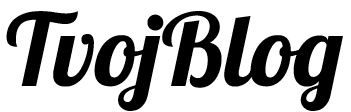




Осталось только найти файловый менеджер на планшете. И как это сделать?
У вас там должно быть приложение с название «Files» или «Файлы»